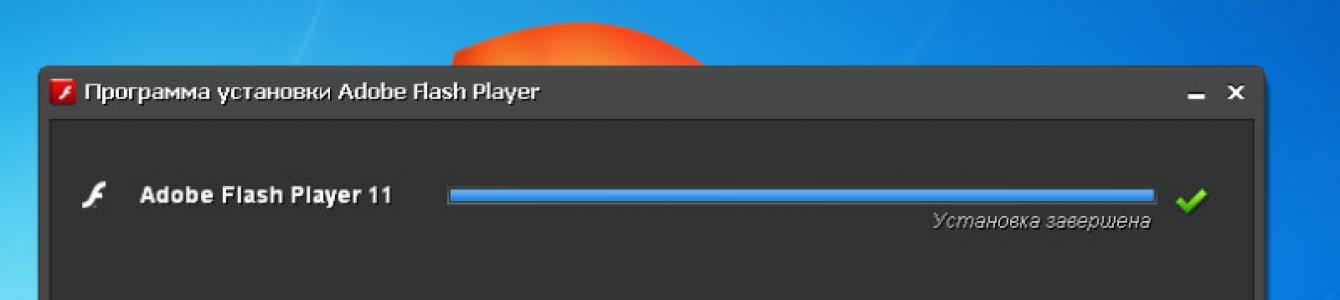S vremena na vrijeme, neki korisnici se pitaju šta je Shockwave Flash dodatak. Svi bi trebali razumjeti ovu temu. Stvar je u tome što pretraživači često ne mogu obraditi ove ili one informacije bez posebnog skupa modula. Zovu se dodaci. Odsustvo istih onemogućava rad internet pretraživača. I stoga morate shvatiti za koje svrhe je potrebna ova ili ona aplikacija.
Opis
Šta je Shockwave Flash dodatak? Svaki korisnik računara će prije ili kasnije čuti naziv ovog modula. Posebno oni koji često rade na internetu.
Shockwave Flash je paket modula neophodnih za normalno funkcioniranje flash animacije. Koristi se za ispravan prikaz grafičkih datoteka i medija u internet pretraživaču.
Sve dok na računaru nema Flash-a, korisnik neće moći da uživa u gledanju filma, slušanju muzike ili gledanju slika na internetu. Stoga dodatak igra važnu ulogu za svaki internet pretraživač.
Kako instalirati: upute korak po korak
Saznali smo šta je Shockwave Flash dodatak. Sada je vrijedno razumjeti kako ga instalirati.
On trenutno Flash je podrazumevano ugrađen u neke internet pretraživače. Na primjer, u Chromeu i Yandexu. Dovoljno je da inicijalizujete odgovarajuće pretraživače da biste počeli da radite sa aplikacijom koju proučavate. Ako želi, korisnik može ručno ažurirati uslužni program.
U idealnom slučaju, Shockwave Flash korisnici instaliraju odvojeno od svojih pretraživača. Da biste to uradili potrebno vam je:
- Povežite svoj računar na mrežu.
- Pokrenite pretraživač i pronađite početna stranica"Adobe Flash". Idi na to.
- Postavite parametre za preuzimanje i instalaciju softvera. Na glavnom ekranu možete označiti okvire dodatni programi iz "Adobea", koji će biti inicijaliziran zajedno sa "Flash".
- Kliknite na veliko žuto dugme. Reći će "Preuzmi i...".
- Sačekaj malo. Preuzimanje dodatka će početi.
- Pokrenite Shockwave Flash instalacioni program.
- Zatvorite sve pretraživače, a zatim pratite uputstva na ekranu.
Za samo nekoliko minuta korisnik će moći da instalira grafički modul za internet pretraživač. Nije tako teško. Odgovarajući softver se ažurira na isti način.
Važno: Ako ne zatvorite pretraživač prije nego što pokrenete Shockwave Flash, na ekranu će se pojaviti poruka o grešci. Preporučuje se da onemogućite antivirusnu zaštitu na računaru pre instaliranja softvera.

Brzi početak
Saznali smo šta je "Adobe Flash". Kako sada aktivirati odgovarajući plugin? Postoje različite opcije za razvoj događaja.
Prvi od njih je korištenje prozora u kojem trebate reproducirati Flash datoteke. Shockwave Flash dodatak se aktivira na ovaj način:
- Pokrenite internet pretraživač. Morate pričekati dok se potpuno ne napuni, nema potrebe za žurbom.
- Idite na web stranicu na kojoj trebate koristiti Shockwave Flash dodatak.
- Kliknite na hipervezu "Omogući..." u plejeru.
- Nakon ovih koraka, plejer će biti ažuriran. Korisnik će u njemu vidjeti sliku. Flash je aktiviran!
Važno: ova tehnika radi u svim pretraživačima, tako da se može smatrati univerzalnom.
Aktivacija putem postavki
Sada odgovor na pitanje šta je Shockwave Flash dodatak više neće tjerati korisnike da se pitaju. Ostaje da shvatimo kako omogućiti odgovarajuću uslugu.

Aktiviranje Flash-a putem postavki internet pretraživača je prilično uobičajeno. Ovdje možete odmah omogućiti funkciju automatskog korištenja Shockwave Flash dodatka na stranicama gdje je to potrebno.
Upute za oživotvorenje vaše ideje su predstavljene na sljedeći način:
- Idite na glavne postavke pretraživača i otvorite meni "Plugins". U nekim pretraživačima morat ćete pogledati u "Dodaci" ili " Dodatne opcije".
- Pronađite "Adobe Flash" u meniju koji se pojavi.
- Kliknite na vezu na dnu odgovarajućeg bloka na kojoj piše “Omogući”.
- Ponovo pokrenite pretraživač.
Shockwave Flash dodatak je aktiviran. Nema ništa teško u tome.
Auto-on
Kao što smo već rekli, korisnici mogu lako omogućiti opciju automatskog korišćenja Flash-a na stranicama raznih sajtova. Kako to učiniti?
trebat će vam:
- Idite na "Plugins" u odabranom Internet pretraživaču.
- Pronađite Shockwave Flash dodatak.
- Označite okvir/postavite vrijednost "Uvijek pokreni...".
To je dosta. Nakon što sačuvate promjene, "Flash Player" će se automatski uključiti.
Sa adresne trake
Shockwave Flash u Operi i drugim pretraživačima može se omogućiti uzimajući u obzir korištenje adresne trake. Ova tehnika vam omogućava da brzo odete na odjeljak "Dodaci" odabrane aplikacije.

U slučaju Opera, u adresnoj traci pretraživača potrebno je napisati - opera://plugins, u Mozili - about://addons, u Chromeu - chrome://components, au Yandexu - yandex:/ /plugins.
Čim korisnik upiše odgovarajuću naredbu, morat će pritisnuti Enter. Da biste omogućili Shockwave Flash, možete koristiti jedan od prethodno proučenih vodiča.
Opera je skoro savršen pretraživač u svakom pogledu. Ima korisničko sučelje, brzo učitava stranice i podržava veliki broj dodataka. Programeri stalno rade na tome da ga poboljšaju i vrlo su uspješni. Iako ima kvarova čak i sa ovim internet pretraživačem. A jedna od najčešćih grešaka je da Shockwave flash dodatak u Operi prestaje da radi.
Onemogućavanje dodatka
Često je uzrok problema sukob između nekoliko igrača ugrađenih u pretraživač. Ovo se može popraviti. Da biste to učinili, pokrenite pretraživač i počnite se rješavati greške Shockwave flasha, Opera ne reagira.
- Idite na Postavke.
- Idite na odjeljak Web stranice.
- U stavci Plugins odaberite natpis koji nudi onemogućavanje nekih od njih.
- Nakon toga, pojavit će se lista svih dodataka instaliranih u pretraživaču.
- Nalazimo Adobe Flash Player i kliknite Onemogući.
Pažnja! Navedeni algoritam radnji je pogodan za nove verzije pretraživača. Ako koristite Opera 11 ili 12, možete doći do dodataka unosom opera:plagins u traku za pretraživanje.
Ako znate šta je Shockwave dodatak flash opera, onda shvatite da nakon operacije imate pristup nekim resursima. Uprkos činjenici da, na primjer, YouTube nudi HTML5 player, Flash player je i dalje potreban za normalno gledanje. Stoga ostavljamo glavni i onemogućavamo sve ostale, kao što je gore prikazano.
Savjet. U nekim slučajevima, da biste ispravili grešku, samo trebate ponovo pokrenuti pretraživač. Pokušajte ga zatvoriti, ponovo se prijaviti i provjeriti je li problem nestao.
Usluga dodataka
Ako dođe do greške: Shockwave flash ne reaguje na operu, možete koristiti posebnu uslugu. Uz njegovu pomoć možete saznati da li je plejer instaliran, aktiviran i koja verzija se koristi. Da biste se prebacili na njega, u adresna traka helpx.adobe.com je unet. Odaberite željeni dodatak sa liste. Zatim kliknite na dugme Proveri sada.
Nakon toga, ispred korisnika će se pojaviti prozor koji će pokazati koji Shockwave Flash Opera plugin je instaliran, kao i naziv operativni sistem. Ako vidite zelenu kvačicu na ekranu, onda je sve u redu. Ako se ispred stranice nalazi crveni znak uzvika, najvjerovatnije je greška Shockwave Flash Opera plugina povezana s tim.

Pored ikone nalazi se detaljan opis problema . Ovo je obično zastarjela verzija dodatka. Stoga ćete morati izvršiti ažuriranje. Druga stavka na stranici sadrži link do najnovija verzija plugin. Dakle, nećete morati ništa tražiti, već jednostavno kliknite na link, a usluga će vas preusmjeriti na službenu web stranicu s koje se preuzimaju ažuriranja. Stoga su se programeri pobrinuli da imaju pogodnu uslugu koja vam omogućava da saznate potrebne informacije o dodatku. Nedostatak je što za sada postoji samo engleska verzija, ali to nije veliki problem čak ni za one koji ne znaju dobro jezik.
Shockwave Flash je prilično važna komponenta internet pretraživača. Ali može doći do grešaka u njegovom radu, zbog čega će korisnik imati ograničen pristup medijskim datotekama koje se nalaze na nekim mrežnim resursima. Da biste riješili problem, morat ćete saznati šta je tačno dovelo do njega. Obično je to ili zastarjela verzija playera koju će trebati ažurirati ili nekoliko sličnih dodataka odjednom koji međusobno blokiraju rad. U potonjem slučaju, morat ćete onemogućiti nepotrebne ekstenzije i ostaviti samo one koje koristite.
Dobar dan, prijatelji! Shockwave Flash dodatak je odgovoran za prikaz grafike u igrama, aplikacijama i video sadržajima. Desilo se da programeri popularnih pretraživača nisu u potpunosti integrisali svoje programe sa ovim dodatkom, zbog čega se pojavljuju takve greške prilikom pada. Danas ćemo pokušati da ispravimo situaciju kada Shockwave Flash ne reaguje.
Prvo, jednostavno ponovo pokrenite računar i pogledajte rezultat nakon ponovnog pokretanja sistema. Ova jednostavna metoda pomoći će ako ste jednom ili prvi put naišli na sličnu grešku. Ako Shockwave Flash dodatak često ili stalno ne radi, pročitajte u nastavku.
Trenutačno rješenje problema u Google Chromeu kada Shockwave Flash dodatak ne reagira
Browser Google Chrome Većina korisnika ga koristi, pa ćemo početi s njim. Ovaj pretraživač, pored svojih zvona i zviždaljki, ima još jednu funkciju - sadrži Adobe Flash Player je već ugrađen, što znači da nema potrebe za preuzimanjem, instaliranjem i ažuriranjem ove komponente. Ako je u Chromeu instalirano nekoliko sličnih dodataka, iz tog razloga može doći do sukoba između njih. Kao rezultat toga, vidimo da Shockwave Flash dodatak ne reaguje.
Dakle, da odredite koji su dodaci instalirani Google pretraživač Chrome, unesite “chrome://plugins” u adresnu traku.

Pred vama će se otvoriti prozor sa instaliranim dodacima u kojem trebate pronaći Adobe Flash Player. Pažljivo pogledajte, ako je prisutna poruka "2 datoteke", onda je najvjerovatnije zbog toga došlo do pada dodatka.

Da biste riješili problem, onemogućite jedan od dodataka. Kliknite na vezu "Više detalja" i vidite da imamo dva dodatka, onemogućite jedan od njih.

Ponovo pokrećemo pretraživač i pokušavamo da pokrenemo video ili aplikaciju, nakon pokretanja koje je došlo do greške sa Shockwave Flash-om. Ako je problem riješen, odlično ako nije, pokušajte onemogućiti drugi dodatak tako što ćete omogućiti prvi. Ponovo pokrenite pretraživač i pogledajte. Najvjerovatnije će problem nestati. Ako ovo ne pomogne, pokušajte da preuzmete najnoviju verziju Adobe Playera sa veze i ažurirate/instalirate.
Shockwave flash dodatak ne reaguje u Mozilla Firefox ili Opera
Ako vidite sličnu grešku u pretraživaču Opera, slijedite ove korake. Prvo upišite “opera:plugins” u adresnu traku i pritisnite enter.
Zatim, u prozoru s instaliranim dodacima, pronađite Shockwave Flash i onemogućite ga pomoću gumba "Onemogući".

Isključite, uključite Opera i provjerite.
Ako naiđete na sličnu grešku u Mozilla Firefox, idite na "Alati" - "Dodaci" - "Dodaci". Isto ovdje, pronađite Shockwave Flash dodatak i onemogućite ga.

Nakon svih gore navedenih koraka u bilo kojem pregledniku, možete se riješiti greške “ Shockwave flash dodatak ne reaguje“, provodeći oko minut. Ako znate neke druge metode koje će vam pomoći u rješavanju sličnog problema, onda svakako opišite radnje u komentarima, jer pomaganje drugima povećava karmu, ne zaboravite na to! To je sve, hvala na pažnji!
Dodatak ovog tipa je divan razvoj koji je odgovoran za prikaz grafike, kvaliteta raznih igara i drugih elemenata u kompjuterski sistem. Mnogi korisnici imaju problema s ovim programom.
Kako možete riješiti problem? na jednostavan način? Imajte na umu da će pretraživač, gdje Flash reprodukcija nije potrebna, raditi potpuno isto kao prije pada programa.

Shockwave Flash dodatak ne reaguje? - Brzo rješenje u Google Chrome-u
Da biste riješili ovaj problem, možete koristiti najosnovniju metodu i ponovo pokrenuti računalo. Ali to će pomoći samo ako se kvar dogodio bez ponavljanja. Ako se dodatak sistematski ruši i ponovno pokretanje ne pomogne u ovom slučaju, problem se može riješiti u roku od dva (maksimalno pet) minuta.U modernom društvu najpopularniji pretraživač među korisnicima interneta je Google Chrome. Druge vrste pretraživača opremljene su samostalnom verzijom Adobe Flash Player, a Chrome ima integrisanu verziju, odnosno dodatak se ažurira zajedno sa pretraživačem.
Korisnici koji imaju dva ili više dodataka na svom računaru češće će se susresti s problemom ove prirode, jer se među njima često javlja konkurencija. Da biste provjerili je li to istina ili ne, unesite chrome://plugins u adresnu traku i kliknite na " Enter».
U prozoru koji se pojavi ispred vas pronađite red sa imenom Adobe Flash Player.

Fokusiranje na liniju koja se zove “ Lokacija", odaberite jedan od dodataka koji želite da onemogućite. Uklonite ga klikom na odgovarajuće dugme. Ako verzija Adobe Flash Playera do sada nije ažurirana, zatvaranjem pretraživača možete je preuzeti i instalirati ovdje bez ikakvih problema. Ako vaš problem nije riješen na ovaj način, pokušajte, naprotiv, onemogućiti drugi dodatak i ostaviti prvi da radi.

Shockwave Flash - rješenje u pretraživačima Opera i Mozilla Firefox
Problemi sa Shockwaveom se javljaju i kada radite u pretraživaču koji se zove Opera. Ovaj problem možete riješiti unosom opera:plugins u adresnu traku i pritiskom na tipku “Enter”.Pred vama će se pojaviti prozor u kojem možete pronaći dodatak pod nazivom Shockwave Flash i onemogućiti ga.
Neki korisnici Yandex pretraživača mogu naići na situaciju u kojoj se prilikom pokretanja ili gledanja videa neočekivano pojavi poruka o grešci o dodatku Shockwave Flash. U ovom članku ću vam reći šta je ovaj dodatak, za šta je odgovoran, zašto se javlja greška - Shockwave Flash modul ne reaguje u Yandex pretraživaču i kako to popraviti.
Spomenuti Shockwave Flash dodatak je softverski modul koji u pretraživače (ne samo Yandex, već i Chrome, Mozilla, Opera, IE itd.) implementira funkcionalnost Adobe Shockwave - multimedijalne softverske platforme koja uključuje Shockwave Player i kreiranje Adobe sadržaja alati direktor.

Dodatak uvelike proširuje mogućnosti pretraživača u interaktivnoj interakciji s korisnikom i prezentaciji vizualnih informacija (reprodukcija videa, korištenje u programima za igre, 3D vektorska animacija itd.).
Ako ih imate povremeno, saznajte kako ih popraviti, jer prije greške opisane u ovom članku, proganjale su me gore navedene.
Rješavamo problem kada Shockwave Flash modul ne reagira u Yandex pretraživaču
Pre nego što počnete da iznosite opcije za rešavanje problema, savetovao bih vam da prvo jednostavno ponovo pokrenete pretraživač, a ako se problem nastavi, ponovo pokrenite računar. Možda je zaostajanje Shockwave Flasha nesrećan slučaj, ali općenito vaš sistem radi stabilno i bez kvarova. Ako je disfunkcija dodatka postala sistematična i redovno se ponavlja, pročitajte savjete u nastavku.
Rješenje 1. Uklonite nepotrebne dodatke
Najčešći razlog zašto se javlja greška Shockwave Flash modula je prisustvo dva ili više flash playera u jednom pretraživaču. Štaviše, jedan od njih je sasvim prirodno u sukobu s drugim oko izvođenja procesa koji su im namijenjeni.

Kako to vizuelno izgleda prikazano je u videu:
Obično, nakon izvođenja ovih koraka, problem sa Shockwave Flashom nestaje. Da biste provjerili funkcionalnost dodatka, idite na web stranicu programera dodatka i kliknite na "Provjeri sada" da provjerite funkcionalnost plejera.

Ako se greška nastavi, pokušajte se vratiti na meni instaliranih dodataka, gdje možete zamijeniti aktivne i onemogućene dodatke.
Rješenje 2: Ažurirajte svoj Shockwave Player

Ako Shockwave Flash modul u Yandex pretraživaču i dalje ne reagira, možete pokušati preuzeti najnoviju verziju Shockwave Playera sa web stranice programera. Sasvim je moguće da je vaš trenutni plejer jednostavno zastario i ne dozvoljava vam da igrate sve moderne funkcionalnosti. Za preuzimanje idite na web stranicu programera i preuzmite najnoviju verziju proizvoda.
Rešenje 3: Ažurirajte svoj pretraživač
Ako prva i druga opcija ne pomognu, možete pokušati ažurirati preglednik Yandex. Sa najnovijom verzijom dobit ćete sve najnovije verzije dodataka i problem se može riješiti.
Također možete potpuno ukloniti Yandex pretraživač, ponovo pokrenuti računar, a zatim instalirati nova verzija. Ova opcija je pomogla nekim korisnicima.
Usput, provjerite da li su artikli uključeni Adobe Flash u vašem pretraživaču. Dešava se da nekim nesretnim slučajem ispadnu invalidi. Ako su onemogućeni, omogućite ih tako što ćete otići na postavke modula kako je naznačeno.
Zaključak
Obično se problem s disfunkcijom Shockwave Flash dodatka rješava onemogućavanjem njegovog duplikata u postavkama preglednika. Ako ovo ne pomogne, možete pokušati onemogućiti prvi i omogućiti drugi dodatak, ponovo pokrenuti pretraživač i ažurirati Shockwave Player, a ako to ne pomogne, pokušajte deinstalirati i zatim instalirati novu verziju Yandex.Browsera. Ali u velikoj većini slučajeva, jednostavno onemogućavanje jednog od predstavljenih konfliktnih dodataka dovoljno je da se postigne odgovor od Shockwave Flash modula.